아마존 AWS에서 호스팅되는 워드프레스 사이트를 이전하는 작업과 관련하여 문의를 받았습니다. 방문자 수가 얼마 되지 않지만 한 달 요금이 10만 원이 넘게 나와서 다른 해외 웹호스팅으로 이전하려고 계획 중이라고 하시네요.
아마존 AWS를 이용하면 사이트 속도가 다른 웹호스팅에 비해 빠른 편입니다. 하지만 무조건 빠른 것은 것은 아니고 서버 세팅 과정에서 속도와 보안적인 측면에서 전문가의 도움이 필요할 수 있습니다. 의뢰하신 분은 개발자의 도움을 받았다고 하네요.
특히 아마존 AWS를 이용하는 경우 적합하지 않은 상품을 선택하면 요금 폭탄을 맞을 수 있으므로 전문가와 상의하여 올바른 상품을 선택하는 것이 중요한 것 같습니다.
아마존 AWS 사이트에 SSH나 sFTP로 접속하려면 보통 고객에게 PuTTY 프라이빗 키(.ppk) 파일을 요청하면 됩니다. 그러면 고객이 알아서 이 파일을 제공해줄 것입니다.
SSH에 접속하기
먼저 putty 프로그램을 다운로드하도록 합니다. PuTTY 프로그램은 다음 링크에서 다운로드가 가능합니다.
PuTTY 프로그램을 실행하도록 합니다. Connection (연결) -> SSH -> Auth (인증)로 이동합니다.
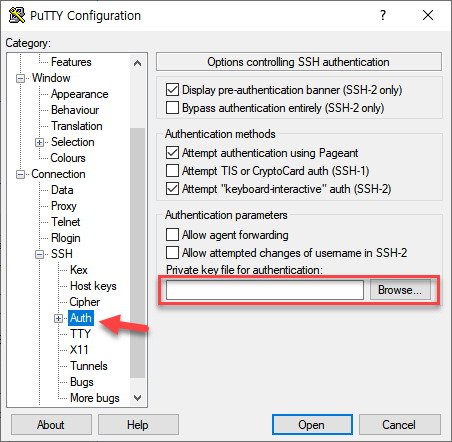
Private key file for authentication (인증용 프라이빗 키 파일) 부분에서 Browse... (찾아보기...)를 클릭하여 PPK 파일을 선택하도록 합니다.

연결 화면 (Session)으로 돌아와서 Host Name (or IP address)에 ubuntu@12.123.12.123처럼 username@ip주소를 입력하고 Port에 22를 입력하고 Open을 클릭합니다.
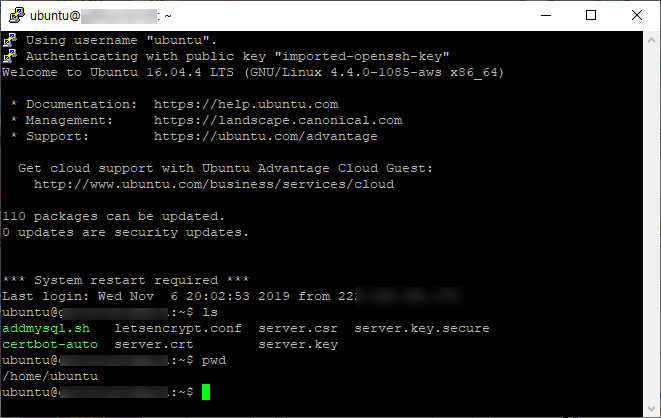
SSH에 접속하면 원하는 작업을 수행할 수 있습니다. mysqldump 명령을 실행할 때 Permission denied 오류가 발생하는 경우 다음과 같은 형식으로 사용하면 문제가 발생하지 않을 것입니다.
$ sudo su
# mysqldump database> database.sqlsFTP에 접속하기
파일질라 (FileZilla) 같은 FTP 클라이언트 프로그램을 실행합니다. 여기에서는 파일질라를 기준으로 설명하겠습니다.
파일질라를 실행하고 파일 > 사이트 관리자를 클릭하고 새 사이트(New Site)를 만들도록 합니다.
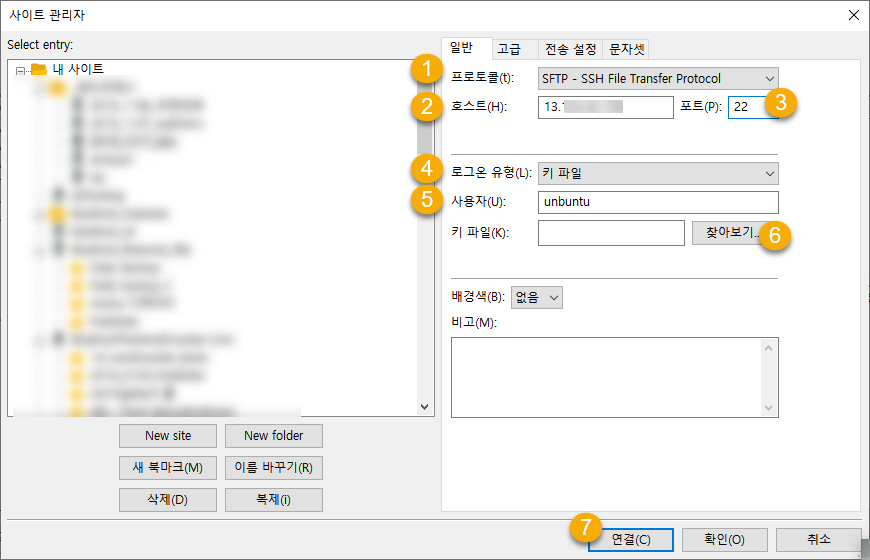
위와 같은 화면이 표시되면 "일반" 탭에서 다음과 같이 설정하도록 합니다.
- 프로토콜 - SFTP - SSH File Transfer Protocol 선택
- 호스트 - IP 주소 입력
- 포트 - 22 입력
- 로그온 유형 - 키 파일 선택
- 사용자 - 사용자 이름 입력
- 키 파일 - 찾아보기...를 클릭하여 PPK 파일을 선택합니다.
연결을 클릭하면 sFTP에 접속됩니다.

이제 파일 다운로드 / 업로드 등 원하는 작업을 할 수 있습니다. 일부 작업 (파일 삭제 등)은 퍼미션 부족으로 수행하지 못할 수도 있습니다. 그런 경우에는 SSH에서 작업하도록 합니다.
※참고로 Bitnami WordPress를 사용하는 경우 워드프레스 사이트의 루트 디렉터리는 /opt/bitnami/apps/wordpress/htdocs로 설정되어 있습니다.

